Научете как други са успели да получат липсващия DLL
- The api-ms-win-core-synch-l1-2-0.dll файл, въпреки че е публикуван от Microsoft, не е включен в инсталацията на Windows по подразбиране.
- Когато DLL липсва, няколко приложения може да не успеят да се стартират и да изведат грешка.
- Бързо решение е да използвате специален инструмент за поправка на DLL или можете да преинсталирате засегнатото приложение, наред с други решения.
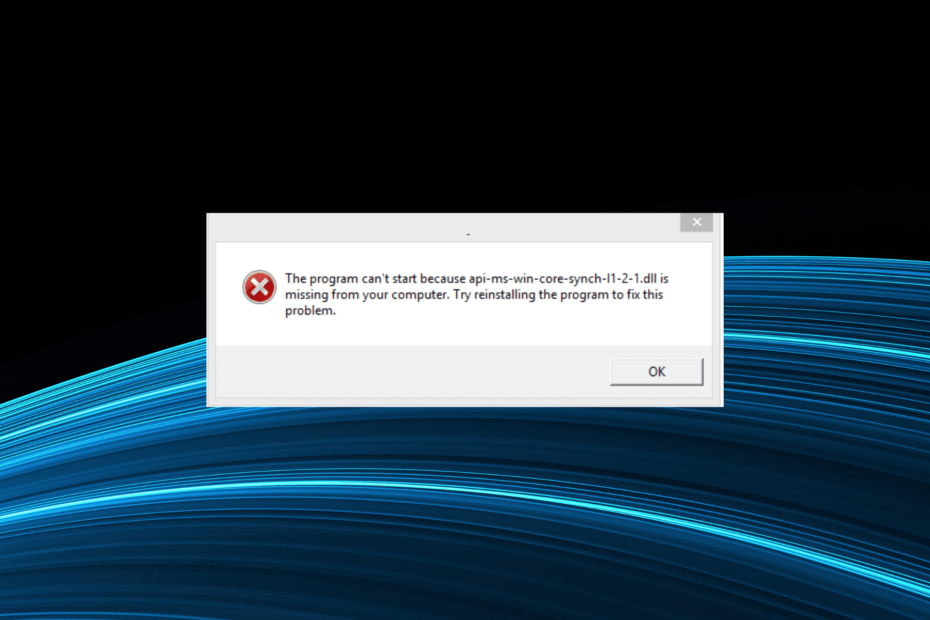
хИНСТАЛИРАЙТЕ КАТО КЛИКНЕТЕ ВЪРХУ ИЗТЕГЛЯНЕ НА ФАЙЛА
Този инструмент ще замени повредените или повредени DLL файлове с техните функционални еквиваленти, като използва специалното си хранилище, където има официалните версии на DLL файловете.
- Изтеглете и инсталирайте Fortect на вашия компютър.
- Стартирайте инструмента и Стартирайте сканирането за намиране на DLL файлове, които може да причиняват проблеми с компютъра.
- Щракнете с десния бутон върху Старт на ремонта за замяна на повредени DLL файлове с работещи версии.
- Fortect е изтеглен от 0 читатели този месец.
DLL файловете играят жизненоважна роля в Windows, когато става въпрос както за вградените приложения, така и за тези на трети страни. Докато тези за първите се съхраняват по подразбиране, други са пакетирани с файловете на приложението. Но мнозина съобщиха това api-ms-win-core-synch-l1-2-0.dll липсва.
Друг вариант на грешката при стартиране на приложение гласи, Входната точка на процедурата CreateEventW не може да бъде локализирана в динамичната библиотека api-ms-win-core-synch-l1-2-0.dll. Това основно означава, че DLL липсва, повреден или нечетлив. Нека разберем всичко!
Какво е api-ms-win-core-synch-l1-2-0.dll?
DLL се използва от приложения за различни критични функции, но не е част от Windows по подразбиране. Така че в повечето случаи приложението, което изисква файловете, го инсталира.
И така, нека разберем защо получавате api-ms-win-core-synch-l1-2-0.dll грешка в DaVinci Resolve и други приложения:
- Проблеми с програмата: В повечето случаи се оказа, че самата програма е виновна за това, че не е добавила файла, което е задействало DLL не е намерен съобщение за грешка. Очевидно проблемите по време на инсталацията са често срещана причина тук.
- Липса на Visual C++ Redistributables: DLL също има връзки към Visual C++ Redistributablesи когато те не са инсталирани или са повредени, има вероятност да се сблъскате с проблема.
- DLL не може да се чете: Поради повтарящи се модификации или неправилна промяна, DLL понякога става нечетим и приложенията, които разчитат на него, не успяват да се стартират.
Какво да правя, когато api-ms-win-core-synch-l1-2-0.dll липсва?
Преди да преминем към сложните, ето няколко бързи неща, които можете да опитате:
- Рестартирайте компютъра и рестартирайте програмата, която извежда грешката.
- Проверете за чакащи актуализации на приложения и ги инсталирайте.
- Върнете всички скорошни промени в компютъра, които може да предизвикат грешката. Например, деинсталирайте приложенията добавени наскоро или отменете промените в местоположенията на файловете. По-просто решение е да изпълнявам a Възстановяване на системата.
Ако нито едно не работи, преминете към следващите решения.
За проблеми с DLL файлове, използвани от приложения на трети страни, обикновено е вината несъвместимостта между файла и Windows. Но проблемът не е толкова сложен, колкото бихте повярвали, и може лесно да бъде коригиран с помощта на надежден инструмент за поправка на DLL.
Що се отнася до тях, препоръчваме Forttect, най-добрият вариант. С обширна и непрекъснато разширяваща се база данни, той може да изтегли почти всеки DLL и да го добави към компютъра на потребителя. Работи и в този случай и позволява на потребителите да изтеглят api-ms-win-core-synch-l1-2-0.dll за нула време.
2. Преместете файла от друг компютър
Друго решение, което изглежда просто, но често се оказва трудно, е прехвърлянето на файла от друг компютър, работещ безпроблемно със същото приложение. Намирането на друг компютър с DLL е предизвикателството тук. Ако го направите, ето api-ms-win-core-synch-l1-2-0.dll местоположение:C:\Windows\System32

В случай, че не можете да намерите DLL в Система32 папка, потърсете я в специалната директория на програмата. В някои случаи се съхранява и там.
Освен това за тези, които се чудят къде да сложат api-ms-win-core-synch-l1-2-0.dll, трябва да се премести и двете в Система32 и папката на приложението в Програмните файлове или Програмни файлове (x86), в зависимост от това дали е 64-битова или 32-битова програма. Може да се наложи вземете пълни разрешения за папка за да добавите файла.
3. Изтеглете Microsoft Visual C++ Redistributables
ЗАБЕЛЕЖКА
Дори ако имате инсталирани пакети за повторно разпространение, вземете най-новия, защото често само един от тях прави разликата. Така че се уверете, че имате всяка.
- Отидете на Специализирана уеб страница на Microsoftи изтеглете всички най-нови Visual C++ Redistributables.
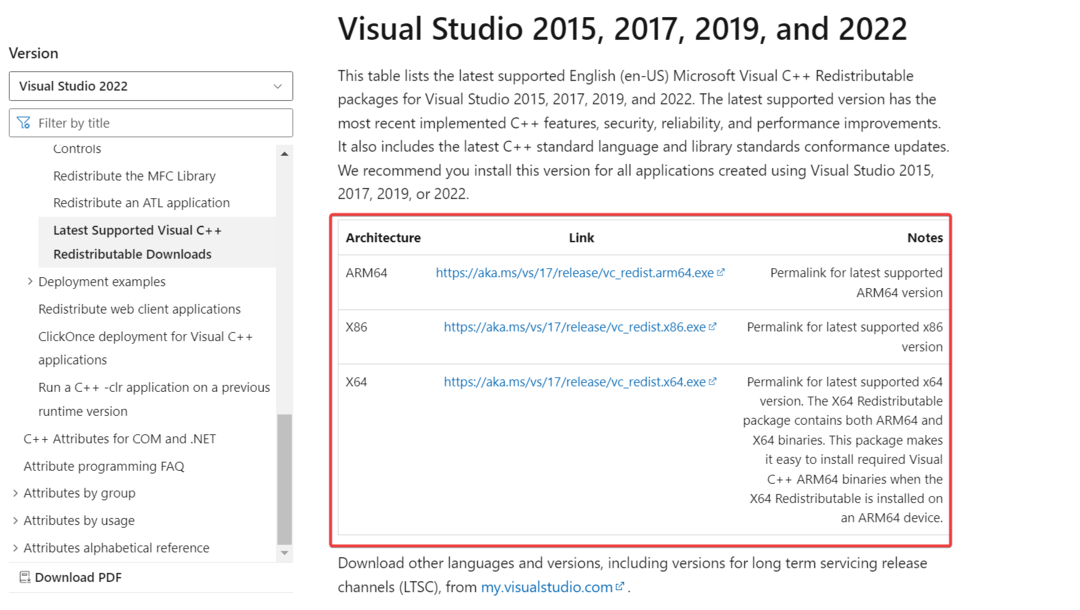
- Сега стартирайте инсталацията и следвайте инструкциите на екрана, за да я инсталирате.
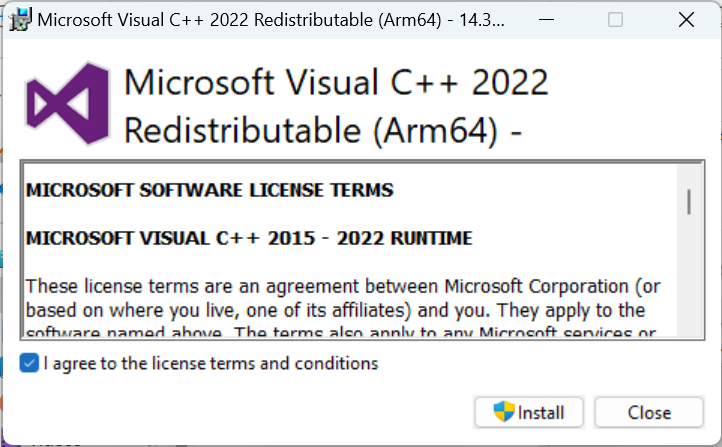
- По същия начин инсталирайте другите пакети за повторно разпространение, които сте изтеглили по-рано.
Често преинсталиране на липсващите Microsoft Visual C++ Redistributables е всичко, което е необходимо за отстраняване на проблеми с api-ms-win-core-synch-l1-2-0.dll в CCleaner и OneNote. Освен това, ако вече имате пакетите, премахнете текущите и ги инсталирайте отново.
- Какво е WavesSvc64.exe и как да коригирате високото му използване на процесора
- Msvcr70.dll не е намерен: Как да коригирате тази грешка
- Mfplat.dll не е намерен или липсва: Как да го поправите
- Поправка: 0xc10100bf Грешка, този файл не може да се възпроизвежда
4. Преинсталирайте засегнатата програма
- Натиснете Windows + Р да отвориш Бягай, Тип appwiz.cpl в текстовото поле и натиснете Въведете.
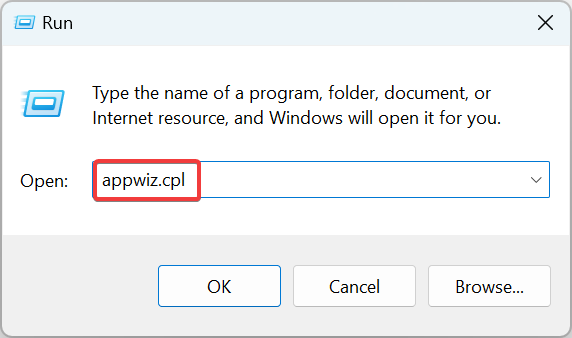
- Намерете програмата, която хвърля грешката, изберете я и щракнете Деинсталиране.
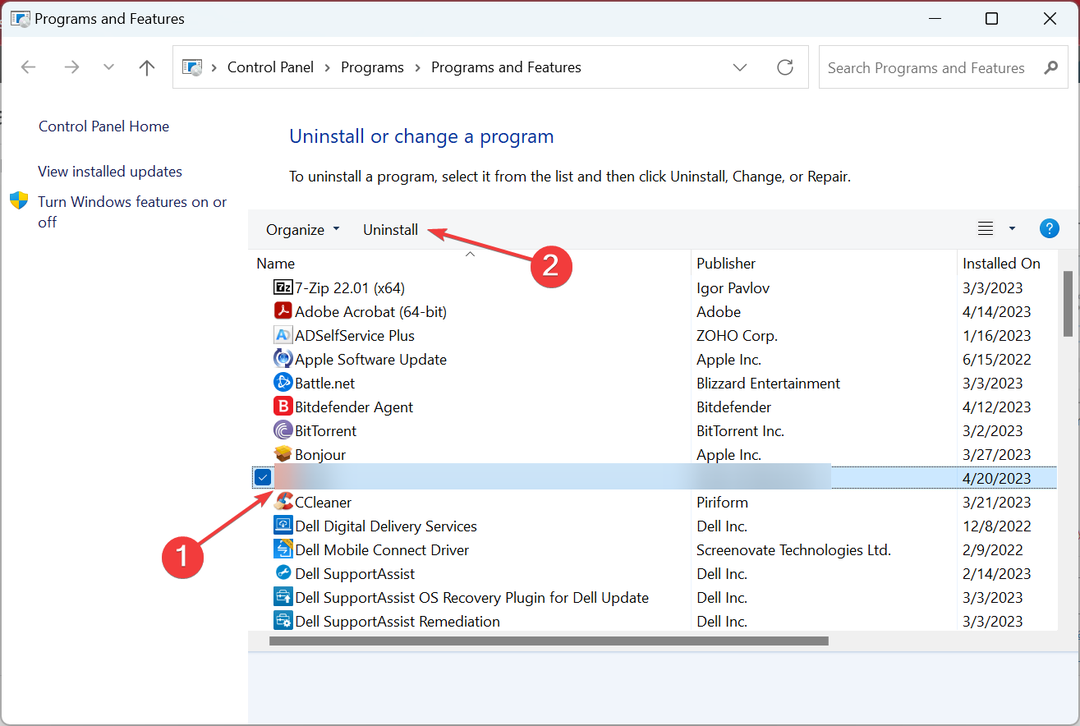
- Изберете подходящия отговор, когато бъдете подканени, и следвайте инструкциите, за да завършите деинсталирането.
- След като сте готови, рестартирайте компютъра и изтеглете програмата от официалния източник.
В случай, че програмата е трябвало да добави DLL и не го е направила, преинсталирането й трябва да свърши работа. Ако все още срещате проблеми, единственото решение е да се свържете с екипа за поддръжка.
Не забравяйте да вземете ефективен инструмент за поправка на DLL, за да предотвратите подобни грешки.
Кажете ни коя корекция работи за вас в секцията за коментари по-долу.
Все още имате проблеми?
СПОНСОРИРАНА
Ако горните предложения не са разрешили проблема ви, компютърът ви може да има по-сериозни проблеми с Windows. Предлагаме да изберете решение "всичко в едно" като Фортект за ефективно отстраняване на проблемите. След инсталирането просто щракнете върху Преглед и коригиране и след това натиснете Старт на ремонта.


